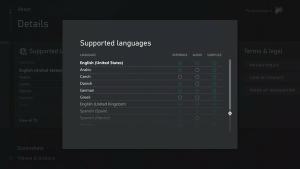Windows 10'da Mağaza Uygulamalarını Tam Ekran Yapmak için Kısayol Tuşu
Windows 10, bir Mağaza uygulamasını tek bir tuşa basarak tam ekran yapmanıza olanak tanıyan yeni bir kısayol tuşuyla birlikte gelir. Bu kısayol tuşu çok az biliniyor ve biz onu okuyucularımızdan birinin yardımıyla yeni keşfettik. Edge, Settings veya Mail gibi uygulamaları bu kısayol tuş kombinasyonuyla kolayca tam ekran yapabilirsiniz.
Reklamcılık
Geleneksel olarak, Windows'ta çoğu uygulamayı en üst düzeye çıkarırken, yalnızca birkaç Windows masaüstü uygulamasının tam ekran çalışmasını sağlayabilirsiniz. Daha sonra Windows 8'de Microsoft, görev çubuğunu da gizleyen tam ekran Metro uygulamalarını tanıttı. Bu çoğu kullanıcı ile iyi gitmedi. Windows 10'da hem masaüstü uygulama ölçeklendirmesinde hem de Evrensel uygulama ölçeklendirmesinde iyileştirmeler yapılmıştır. Şimdi yapabilirsin komut istemini tam ekran aç ile alt + Girmek kısayol tuşu. Tam ekran komut istemi en son Windows XP'de mümkündü.

Firefox, Opera veya Google Chrome gibi masaüstü uygulamaları olan ana tarayıcılar, düğmesine basılarak tam ekran moduna geçirilebilir. F11.

Sonunda, hatta Dosya Gezgini bastığınızda tam ekrana geçebilir F11. Ama Evrensel bir yöntem yoktu.

Windows 10 Yıldönümü Güncellemesinden önce, bir Mağaza uygulamasını Win tuşu + Yukarı ok tuşuyla veya aşağıdaki adımları izleyerek büyütebilirsiniz.
İlk önce, basmak zorundaydın alt + Uzay pencere menüsünü göstermek için Edge ile Windows 10'dan aşağıdaki ekran görüntüsüne bakın:
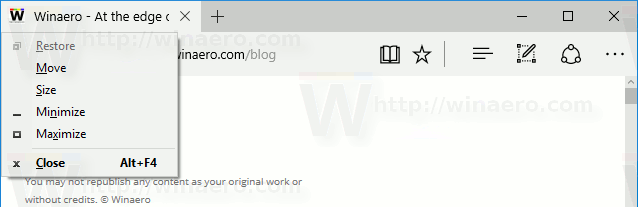
O zaman basmak zorunda kaldın x "Büyüt" menü komutunu çağırmak için.
Kullanabilirsin Tablet Modu tüm uygulamaları tam ekran yapmak ve görev çubuğunu otomatik olarak gizlemek için ancak Tablet modu tüm masaüstü uygulamalarının en üst düzeye çıkmasına neden oldu.
Son olarak, Windows 10 sürüm 1607 bu işlemi basitleştirir.
Windows 10 Yıldönümü Güncellemesinde Mağaza uygulamalarını tam ekran yapmak için, basmak Kazanç + Vardiya + Girmek klavyede aynı anda Bu tuş kombinasyonu, uygulamanın tam ekran modunu değiştirir. Bu numarayı Photos, Edge ve Store uygulamasının kendisinde denedim ve işe yarıyor.

Bu, Windows 10'da pencere yönetiminde gerçekten güzel bir gelişmedir. Tabii ki, bu İçerik Oluşturucu Güncellemesinde de çalışır. Artık Mağaza (UWP) uygulamalarını kullanırken, yalnızca klavyenizle hızlı bir şekilde tam ekrana geçebilirsiniz.
Okuyucumuza teşekkürler"Jeremy"baş için.